- Unity 사용자 매뉴얼 2022.3(LTS)
- 그래픽스
- 카메라
- 다이내믹 해상도
- FrameTimingManager
FrameTimingManager
FrameTimingManager는 애플리케이션의 개별 프레임 중에 성능에 대한 자세한 타이밍 데이터를 캡처하는 API입니다.애플리케이션이 성능 목표에 이르지 못하는 이유를 파악하기 위해 이 데이터를 사용하여 해당 프레임을 평가할 수 있습니다.
다음과 같은 경우 FrameTimingManager를 사용하십시오.
- 프레임별로 디버깅해야 하는 경우
- Dynamic Resolution 기능을 사용하려는 경우
- Adaptive Performance 패키지를 사용하려는 경우
프레임 타이밍은 프로파일러의 데이터를 대체하지 않습니다. 애플리케이션을 고수준으로 프로파일링한 후 FrameTimingManager를 사용하여 구체적인 세부 사항을 조사하십시오.FrameTimingManager는 데이터를 기록할 때 성능이 저하되므로 애플리케이션의 성능을 정확하게 측정할 수 없습니다.
FrameTimingManager를 활성화하는 방법
팁:FrameTimingManager는 Development Player 빌드에 대해 항상 활성화되어 있습니다.
Release 빌드 및 Unity 에디터에서 FrameTimingManager를 활성화하려면 다음을 수행하십시오.
- Edit > Project Settings > Player로 이동합니다.
- Other Settings에서 Rendering 항목을 찾습니다.
- Frame Timing Stats 프로퍼티를 활성화합니다.
OpenGL 플랫폼을 사용하는 경우 GPU 사용량을 측정하려면 OpenGL:Profiler GPU Recorders 프로퍼티도 활성화해야 합니다.이 작업을 수행하는 방법은 다음과 같습니다.
- Edit > Project > Settings > Player로 이동합니다.
- Other Settings에서 Rendering 항목을 찾습니다.
- OpenGL:Profiler GPU 프로퍼티를 활성화합니다.
참고:Unity 버전 2021.2 이하에서는 OpenGL Profiler GPU Recorder를 활성화하면 Frame Timing Stats* 프로퍼티가 비활성화되므로 함께 사용할 수 없습니다.
FrameTimingManager 사용 방법
FrameTimingManager가 기록하는 데이터에 액세스하려면 다음 방법 중 하나를 사용합니다.
- Custom Profiler 모듈에서 프레임 타임 데이터 확인
- FrameTimingManager C# API의 타임스탬프 데이터를 검색하여 가져오기
- 특정 프로파일러 카운터를 통해 데이터 기록
Custom Profiler 모듈로 프레임 타임 데이터 확인
Custom Profiler 모듈에서 프레임 타이밍 데이터를 확인하려면 다음을 수행하십시오.
- Custom Profiler 모듈 생성 지침에 따라 Custom Profiler 모듈을 생성합니다.
- Profiler Module Editor 창에서 커스텀 모듈을 선택합니다.
- Available Counters 패널에서 Unity를 선택합니다.
- Render를 선택하여 메모리 사용량과 관련된 프로파일러 카운터와 FrameTimingStats프로퍼티가 활성화하는 프로파일러 카운터가 포함된 하위 메뉴를 엽니다.그런 다음 하위 메뉴에서 관련 카운터를 클릭하여 커스텀 모듈에 추가할 수 있습니다.
다음 표에서는 Frame Timing Stats를 활성화하면 사용할 수 있게 되는 각 카운터의 용도에 대해 설명합니다.
| 측정 | 설명 |
|---|---|
| 총 CPU 프레임 시간(ms) | 총 CPU 프레임 시간(밀리초)입니다.Unity는 오버헤드나 프레임 사이에 대기하는 시간을 비롯하여 두 프레임의 끝 사이의 시간으로 이를 측정합니다. |
| CPU 메인 스레드 프레임 시간(ms) | 프레임이 시작한 시점에서 메인 스레드가 해당 프레임 중에 수행한 작업을 완료한 시점까지의 시간(밀리초)입니다. |
| CPU 메인 스레드 Present 대기 시간(ms) | 프레임 동안 Present()를 기다리는 데 소요된 CPU 시간입니다. |
| CPU 렌더 스레드 프레임 시간(ms) | 렌더 스레드에서 작업이 시작된 시점부터 Unity가 Present() 함수를 호출하는 시점까지의 시간(밀리초)입니다. |
| GPU 프레임 시간(ms) | 하나의 프레임을 렌더링하는 GPU의 시작과 끝 사이의 시간차(밀리초)입니다. |
FrameTimingManager C# API의 타임스탬프 데이터를 검색하여 가져오기
타임스탬프 정보에 액세스하려면 FrameTimingManager API를 사용합니다.각 변수에서 FrameTimingManager는 프레임 중에 특정 이벤트가 발생한 시간을 기록합니다.
다음 표는 API를 통해 사용할 수 있는 값을 Unity가 프레임 중에 실행하는 순서대로 보여줍니다.
| 프로퍼티 | 설명 |
|---|---|
| frameStartTimestamp | 프레임이 시작되는 CPU 클럭 시간입니다. |
| firstSubmitTimestamp | 이 프레임 중에 Unity가 GPU에 첫 번째 잡을 제출하는 CPU 클럭 시간입니다. |
| cpuTimePresentCalled | Unity가 현재 프레임에 대해 Present() 함수를 호출하는 CPU 클럭 시간입니다. |
| cpuTimeFrameComplete | GPU가 프레임 렌더링을 완료하고 CPU를 중단하는 CPU 클럭 시간입니다. |
특정 프로파일러 카운터를 통해 데이터 기록
FrameTimingManager C# API 대신 ProfilerRecorder API를 사용하여 FrameTimingManager 값을 읽을 수 있습니다.ProfilerRecorder API를 사용하면 특정 카운터에 레코더를 연결할 때만 FrameTimingManager가 값을 기록한다는 장점이 있습니다.이 동작을 활성화하면 어떤 카운터가 데이터를 수집할지 제어할 수 있으므로 FrameTimingManager의 성능에 미치는 영향이 감소합니다.
다음 예시에서는 ProfilerRecordAPI로 CPU Main Thread Frame Time 변수만 추적하는 방법을 보여줍니다.
using Unity.Profiling;
using UnityEngine;
public class ExampleScript :MonoBehaviour
{
string statsText;
ProfilerRecorder mainThreadTimeRecorder;
void OnEnable()
{
mainThreadTimeRecorder = ProfilerRecorder.StartNew(ProfilerCategory.Internal, "CPU Main Thread Frame Time");
}
void OnDisable()
{
mainThreadTimeRecorder.Dispose();
}
void Update()
{
var frameTime = mainThreadTimeRecorder.LastValue;
// Your code logic here
}
}
FrameTimingManager의 작동 방식
FrameTimingManager는 4개 프레임의 지연이 설정된 결과를 제공합니다.이는 각 프레임이 끝날 때 타이밍 결과를 즉시 사용할 수 없으므로 FrameTimingManager가 프레임에 대한 CPU 및 GPU 데이터를 받을 때까지 기다리기 때문입니다.
GPU에 결과를 반환하는 데 사용할 수 있는 리소스가 없거나 올바르게 반환하지 못할 수 있으므로 지연을 통해 정확한 타이밍 결과를 보장할 수 없습니다.
FrameTimingManger는 다음과 같은 일부 상황에서 FrameTimeComplete 타임스탬프를 생성하는 방식을 변경합니다.
- GPU가 GPU 타임스탬프를 지원하는 경우, GPU는 FrameTimeComplete 타임스탬프를 제공합니다.
- GPU가 GPU 타임스탬프를 지원하지 않고 GPU 시간을 반환하는 경우, FrameTimingManager는 gpuFrameTime에 대한 값을 계산합니다.이 값은 보고된 GPU 시간과 FirstSubmitTimestamp 값의 합계입니다.
- GPU가 GPU 타임스탬프를 지원하지 않고 GPU 시간을 반환하지 않는 경우, FrameTimingManager는 PresentTimestamp의 값을 FrameTimeComplete의 값으로 설정합니다.
타일 기반 디퍼드 렌더링 GPU의 부정확성 가능성
Apple 기기의 Metal GPU와 같이 타일 기반 디퍼드 렌더링 아키텍처를 사용하는 GPU의 경우, 보고된 GPU 시간이 보고된 프레임 시간보다 클 수 있습니다.
이는 GPU에 과부하가 걸리거나 GPU 파이프라인이 꽉 찰 때 발생할 수 있습니다.이러한 경우 GPU는 일부 렌더링 단계의 실행을 연기할 수도 있습니다.FrameTimingManager는 프레임 렌더링이 시작되는 시점과 끝나는 시점 사이의 시간을 측정하므로 단계 사이에 차이가 있으면 보고된 GPU 시간이 증가합니다.
아래의 예시에서는 GPU가 버텍스 대기열의 잡을 프래그먼트 대기열로 전달하므로 GPU 리소스를 사용할 수 없습니다.따라서 GPU의 그래픽스 API는 다음 단계의 실행을 연기합니다.이 경우 GPU 시간 측정에는 단계 작업 시간과 그 사이의 차이가 포함됩니다.그 결과 FrameTimingManager가 GPU 시간 측정값을 예상보다 더 큰 값으로 보고합니다.
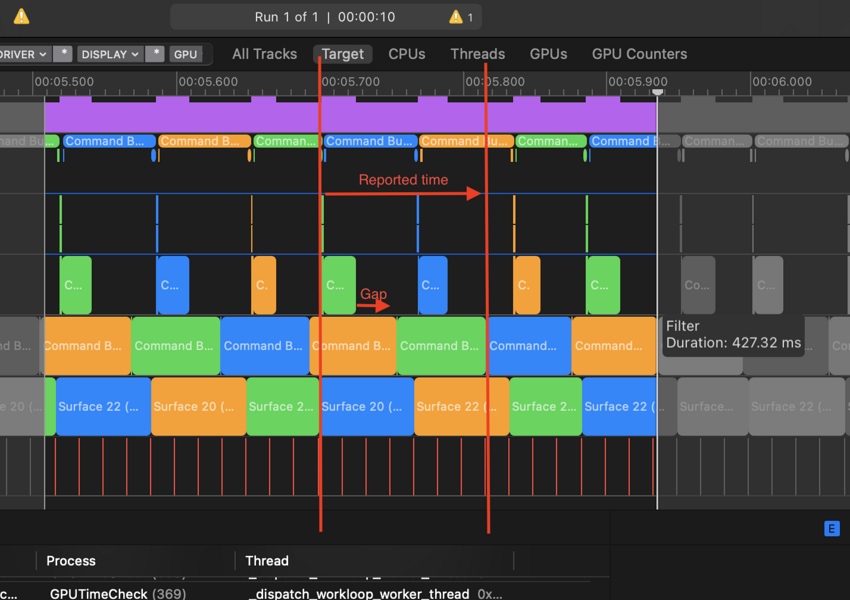
플랫폼 지원
| 프로퍼티 | 설명 | 지원 여부 | 주석 |
|---|---|---|---|
| Windows | DirectX 11 | 지원 | |
| DirectX 12 | 지원 | ||
| OpenGL | 지원 | ||
| Vulkan | 지원 | ||
| macOS | Metal | 지원 | 타일 기반 디퍼드 렌더링 GPU의 동작으로 인해 GPU 시간 측정값을 총 프레임 시간보다 큰 값으로 보고할 수도 있습니다. |
| Linux | OpenGL | 부분적 | GPU 시간 측정을 지원하지 않습니다. |
| Vulkan | 지원 | ||
| Android | OpenGL ES | 지원 | |
| Vulkan | 지원 | ||
| iOS | Metal | 지원 | 타일 기반 디퍼드 렌더링 GPU의 동작으로 인해 GPU 시간 측정값을 총 프레임 시간보다 큰 값으로 보고할 수도 있습니다. |
| tvOS | Metal | 지원 | 타일 기반 디퍼드 렌더링 GPU의 동작으로 인해 GPU 시간 측정값을 총 프레임 시간보다 큰 값으로 보고할 수도 있습니다. |
| WebGL | WebGL | 부분적 | GPU 시간 측정을 지원하지 않습니다. |